Cara Mentransfer File ke Server VPS (dengan WinSCP)
Mentransfer file dari komputer Anda ke server VPS adalah tugas yang umum. Panduan ini akan memandu Anda melalui proses menggunakan alat populer, WinSCP.
Prasyarat
- Pastikan Anda telah mengunduh dan menginstal WinSCP.
Langkah-langkah untuk Mentransfer File
1. Menyiapkan WinSCP
- Luncurkan WinSCP.
- Pilih protokol SFTP.
- Masukkan IP publik VPS Anda ke dalam kolom Host name.
- Masukkan User name dan Password Anda.
- Port default adalah
22. Jika Anda tidak dapat terhubung, mungkin disebabkan oleh pengaturan firewall VPS Anda. Beberapa penyedia VPS hanya membuka sejumlah port terbatas secara default. Dalam kasus seperti itu, Anda perlu membuka port22dan mencoba lagi. - Opsional, simpan detail sesi Anda untuk akses yang lebih cepat di masa depan. Klik tombol Save dan berikan nama untuk sesi tersebut.
- Klik Login untuk membangun koneksi.
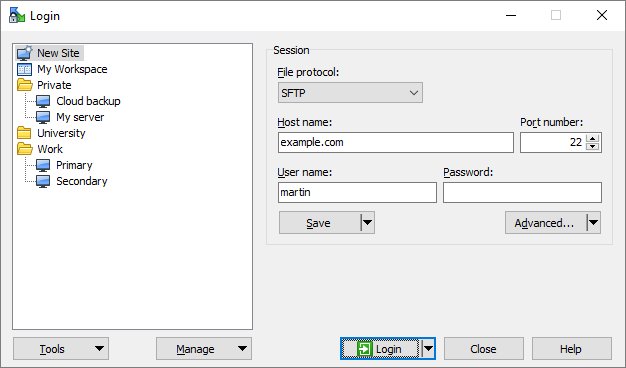
2. Mengunggah File
- Setelah terhubung, Anda akan melihat konten direktori remote default di panel file remote.
- Arahkan ke direktori yang diinginkan jika Anda ingin mengunggah file ke lokasi yang berbeda.
- Seret dan lepas file lokal ke panel file remote. Dialog pengaturan transfer mungkin muncul. Biasanya, tidak perlu mengubah pengaturan apa pun. Klik Copy untuk memulai transfer.
- Setelah unggahan selesai, Anda akan melihat file Anda di direktori remote.
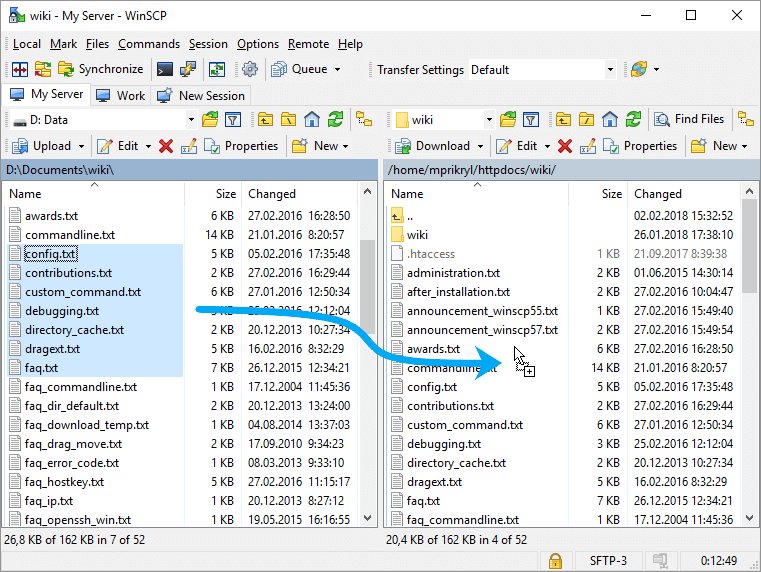
FAQ
1. Q: Mengapa saya tidak bisa terhubung ke server VPS saya menggunakan WinSCP?
A: Ada beberapa alasan, tetapi masalah umum terkait dengan pengaturan firewall VPS. Beberapa penyedia VPS hanya membuka sejumlah port terbatas secara default. Pastikan port 22 (default untuk SFTP) terbuka. Jika Anda masih mengalami masalah, periksa kembali IP, nama pengguna, dan kata sandi Anda.
2. Q: Bagaimana saya bisa menyimpan detail koneksi saya untuk sesi mendatang di WinSCP?
A: Setelah memasukkan detail koneksi Anda (IP, nama pengguna, kata sandi), sebelum mengklik Login, Anda dapat mengklik tombol Save. Ini memungkinkan Anda untuk menyimpan detail sesi, sehingga Anda tidak perlu memasukkannya lagi setiap kali Anda ingin terhubung.
3. Q: Bisakah saya mengunggah beberapa file atau seluruh folder sekaligus menggunakan WinSCP?
A: Ya, Anda bisa. Setelah terhubung, cukup seret dan lepas beberapa file atau seluruh folder dari direktori lokal Anda ke panel file remote di WinSCP. Dialog pengaturan transfer akan muncul, dan Anda dapat melanjutkan dengan unggahan.
Kesimpulan
Mentransfer file ke server VPS menggunakan WinSCP sangatlah sederhana. Selalu pastikan keamanan koneksi Anda, terutama saat bekerja dengan data sensitif. Pertimbangkan untuk menjelajahi alat dan metode lain untuk menemukan yang paling sesuai dengan kebutuhan Anda.
